经常看到一些好看的图片 , 可是上面有水印 , 非常影响美观 , 那么图片如何去水印呢?下面3秒教你学会去除图片上的水印 , 还不伤原图 。
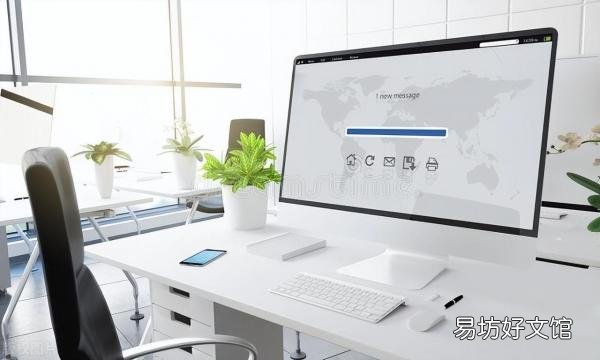
文章插图
01?内容识别
PS作为一款功能丰富的图片处理软件 , 想要给图片去除水印 , 方法非常多!就用最常见的方法 , 将图片拖拽进去 , 利用“套索”工具圈出水印 。

文章插图
随后按下快捷键【Shift+F5】 , 进行填充 , 选择“内容识别” , 再点击“确定” , 图片上的水印瞬间消失了 , 而且不留任何痕迹 。
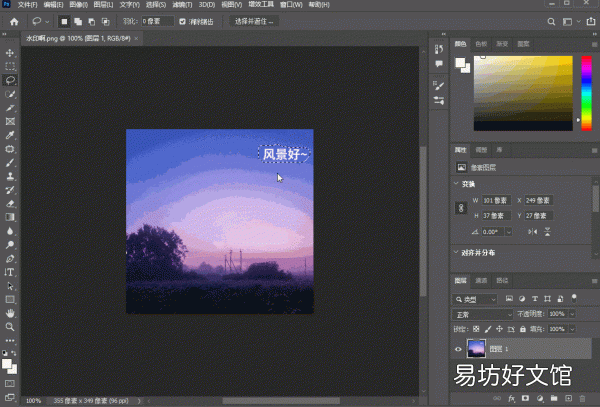
文章插图
02?消除污点
WPS自带图片去水印功能 , 只不过比较隐蔽 , 大家平时不会去注意 , 所以容易忽略掉 。它隐藏在图片扫描中 , 点进去就能看到“消除污点”功能了 。
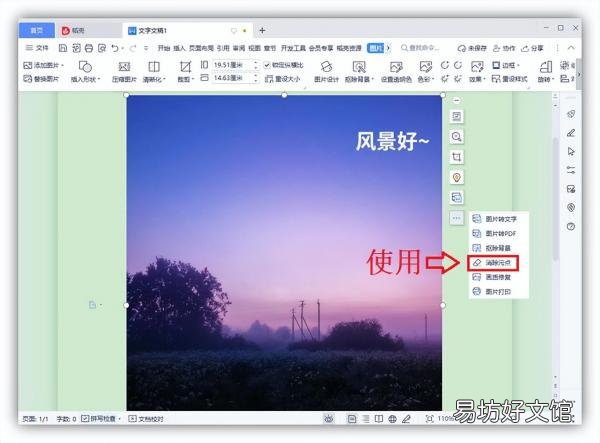
文章插图
03?图片处理
我们还可以用更简单的方式 , 借用【万能图片转换器】 , 打开后在热门工具右侧 , 找到“图片去水印”功能 , 并点击使用它 。
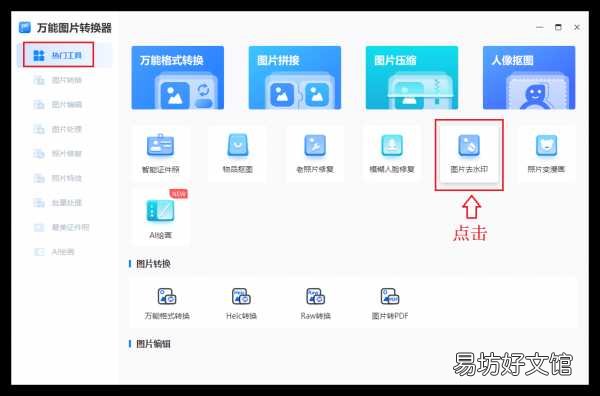
文章插图
【3秒学会去除图片上的水印 图片去水印的方法】 接着点击“添加图片” , 导入带有水印的图片 , 或者直接将图片拖拽进来 。
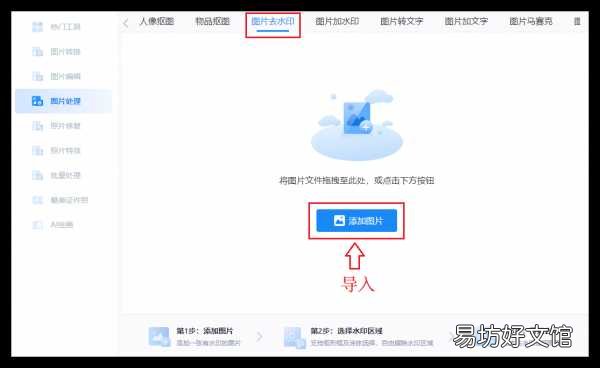
文章插图
这时 , 左上方提供了3个小工具 , 可以用矩形工具覆盖水印 , 也可以涂抹水印 , 橡皮擦可以帮你擦除涂抹痕迹;去除模式选择“AI去水印” 。
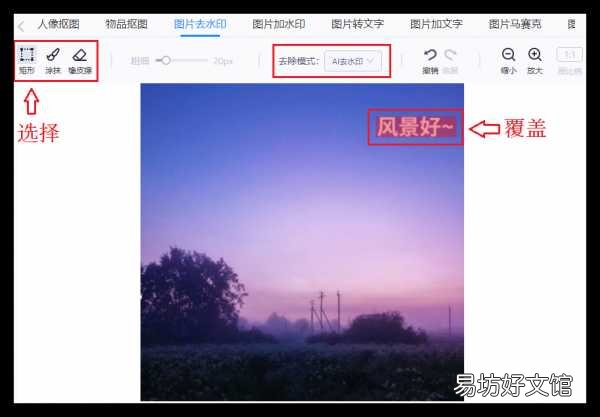
文章插图
最后点击底部的“去除水印”按钮 , 等待几秒后 , 图片上的水印就消失了 , 效果非常好 。

文章插图
推荐阅读
- 汽车上的鸟粪如何去除不伤车 轻松去除汽车上鸟粪的方法
- 如何去除铜表面的油以及其他杂质
- 有关感恩的名言和句子 有关感恩的句子
- 长黄褐斑怎么办 要学会自我调节
- 怎样去除衣服上的口香糖胶印
- 5个技巧教你学会看水表 自来水表怎么读数
- 意想不到的妙招,学会意想不到的妙招
- 如何去除残留的胶印
- 魅族内测版出现水印怎样去除 如何去除魅族的水印
- 纯棉衣服上的油怎么清理干净 纯棉衣服上的油清怎么去除掉




